Photoshop Elements
Les Modes d’Éditions – Les Outils de retouches – Le Pinceau, la Gomme et autres – Les Outils Dynamiques – Fluidité – Autres Modes – Conclusion
Photoshop Elements 9 est une version dite allégée de Photoshop CS, destinée à une large public familiale. Plus exactement, Photoshop Elements reprend les éléments les plus reconnaissables du logiciel professionnel, dont l’interface, les outils de retouche principaux ou les filtres, mais adoucit tous les paramètres pour proposer des démarches de travail toute tracées. Sur ce dernier fait, PE9 propose alors des fonctions et des outils de retouche non présents dans la suite CS. PE9 est dont un logiciel à part entière qui offre des résonances avec son grand frère.
Rappel : À Wacom&maPomme, on s’intéresse juste à l’utilisation de la tablette graphique; il ne s’agit pas d’un mode d’emploi du logiciel. On ne parle donc, dans le cas de PE9, que de l’interface Édition qui est celle de la retouche d’image et du dessin. Les interface « Créer » ( créer des carte d’anniversaire, des albums photos, etc…) et « Partage » ( mail, Facebook, FlickR) sont donc exclues.
Les rapports entre Adobe et Wacom étant toujours bons, le soft reconnait parfaitement la pression du stylet, la gomme du stylet. La reconnaissance de l’inclinaison et la rotation du Art Pen sont en revanche absentes. L’Aérographe digital a droit aussi à chaque fois à un réglage dédié à la molette (c’est à noter). Toutes les fonctions de la tablette, Expresskeys et Touch Ring/Strip sont reconnues parfaitement (pas de soucis avec l’expresskey Main et la barre espace).
PE9 est optimisé pour la tablette, mais les possibilités du stylet ont été réduites, certainement, pour ne pas trop manger sur le territoire du grand frère. On regrette (cela sera répété ci-dessous) que la pression du stylet, pour les outils de retouche, ne soit appliquée qu’à la gestion de la taille de la forme et très peu à la gestion de l’opacité.
En ce qui concerne, l’interface visuelle de PE9, ici à W&mP, on adore, même si cela fait penser un peu trop à une grande fenêtre d’installateur Adobe. PE9 évite le ridicule du Gamin Friendly en étant plus intelligent (Le Gamin Friendly est une appellation inventé par W&mP – voir blog). Le seul défaut est le choix par défaut de proposer des bibliothèques (filtres dynamiques, filtres classiques) avec de gros visuels qui font que quand la biblio est énorme, les scrolling deviennent interminables dans les palettes. Problème également pour les utilisateurs de la suite Cs (vous me direz, celui qui a Photoshop Cs5 n’utilisera pas Photoshop Elements 9 ): les appellations/noms/visuels des fonctions et/ou d’outils changent ou se confondent. En gros, un icône d’outil dans la barre d’outil est identique aux 2 softs, mais il ne s’agit pas exactement du même outil.
Les Modes d’Éditions
PE9 propose 3 modes d’Édition : Maxi, Rapide et Guidée.
– Le mode Maxi est le mode habituel qui affiche tous les outils et les palettes dans une interface type Adobe classique. C’est donc le plus riche. C’est celui que W&mP privilégie dans cette page. Maxi pour maximum…
– Le mode Rapide est vraiment pour les neuneus avec seulement 7 outils aux fonctions très claires. L’outil « Blanchir les dents » est représenté par une brosse à dent, c’est dire… Vous comprenez que ce mode est destiné aux retouches simples de photos de portrait et de paysage: dents blanches, yeux rouges, ciel bleu.
– Le mode Guidée est un mode fait de tutoriaux qui accompagnent l’utilisateur dans une démarche chronologique et explicative. PE9 propose pas mal de tutoriaux très clairs.
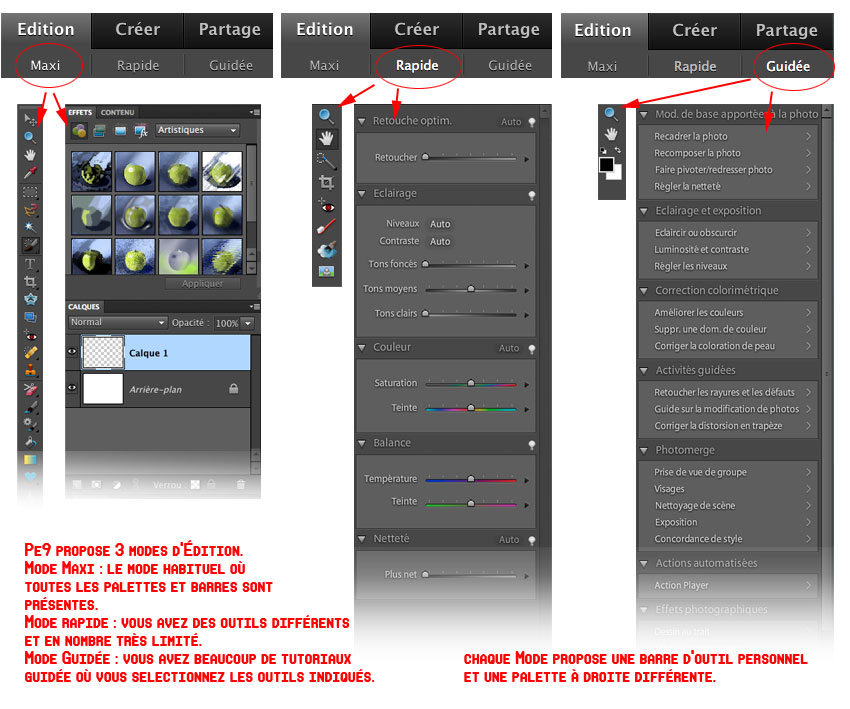
Les 3 modes d’Édition sont très différents et se complètent parfaitement, même si le mode Rapide est vite lourdée. De toute façon, PE9 s’ouvre par défaut sur le mode Maxi.
Les Outils de retouches – retour –
Dans le mode Maxi, la barre à outils regorge d’outils de retouche, de sélection et de dessin. Tous les outils inventoriés ci-dessous proposent une activation du stylet pour peaufiner votre retouche, votre sélection ou votre tracé.
On commence par le Lasso Magnétique qui propose une activation du stylet par un bouton sur la barre des propriétés comme sur Cs5. La pression du stylet gère la largeur du lasso dont la taille est maximum est limitée par le nombre inscrit.
L’outil Sélection Rapide, quant à lui, utilise aussi la pression du stylet et pour l’activer, il faut passer par le menu déroulant tout en bas du menu contextuel de la Forme. Cette façon de rendre opérationnelle la tablette graphique est la plus utilisée dans PE9.
Bizarrement, alors que l’icône reprend une illustration de pinceau, l’outil Forme de Sélection (qui est un outil propre à PE9 – il n’est pas dans la CS) utilise une forme de brosse mais le stylet en aucun cas n’influe sur le tracé. :/ (à moins que je me gourre, bien sûr…). À noter que cet outil peint une sélection ou un masque au choix.
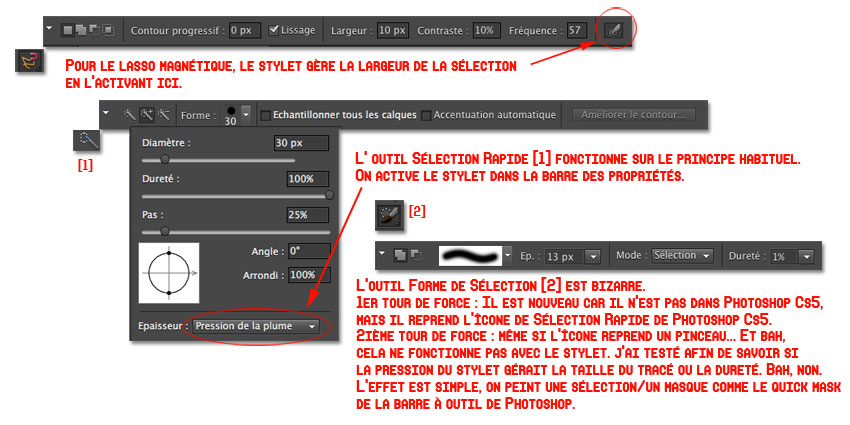
Les Tampons de duplication et de motif chez Adobe ont toujours fonctionné avec le stylet, mais ce dernier ne gère que l’épaisseur du tracé. Il faut gérer l’opacité malheureusement par un slide.
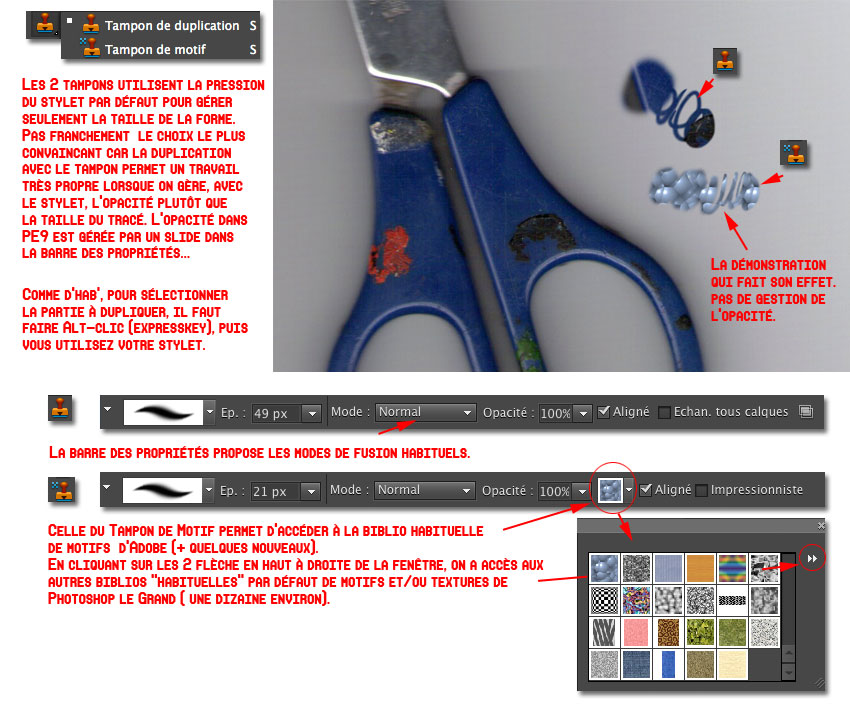
Les correcteurs optimisés sont là dans PE9. Tant mieux. Le stylet est activé toujours par la même façon en ce qui concerne le Correcteur.
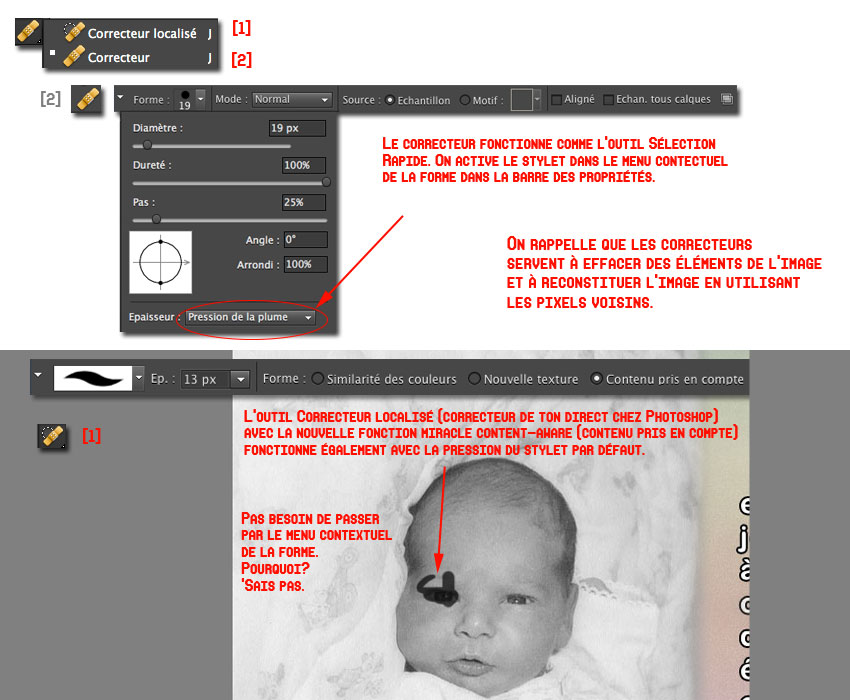
Truc bizarre : le Correcteur localisé reconnait tout de suite la gestion de la taille par le stylet. Rien à activer dans la barre des propriétés.
Alors que le stylet ne gère que la taille du tracé chez les outils de sélection, de duplication et de correction, en ce qui concerne tous les autres outils de retouche, c’est l’inverse. Avec les outils Goutte d’eau, Netteté, Doigt, Éponge, Densité + et – , l’utilisation de la tablette graphique permet la gestion de l’intensité, l’exposition et le flux. Pas de gestion automatique de la taille du tracé.
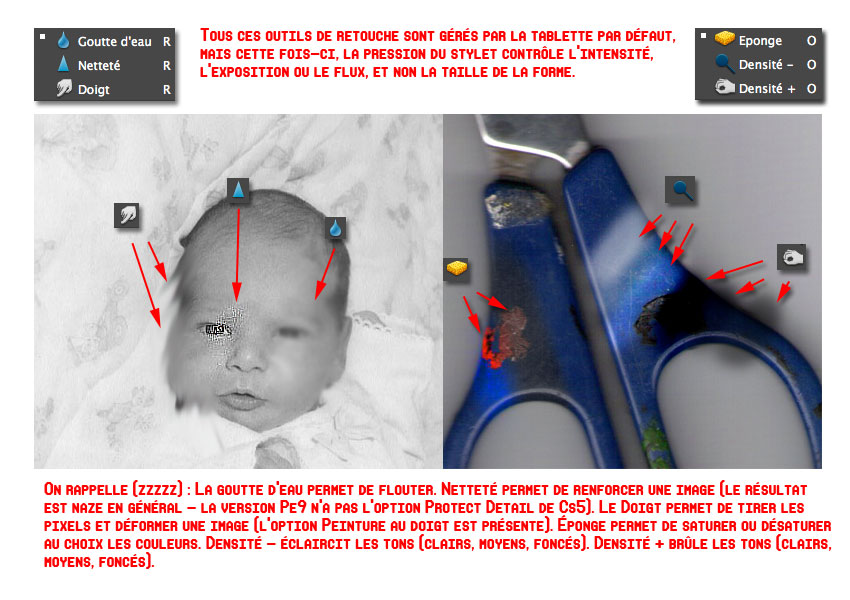
Le Pinceau, la Gomme et autres – retour –
Les outils de dessin – les Pinceaux, le Crayon et les Gommes – utilisent le stylet de manière différente. En ce qui concerne l’outil Pinceau, le tracé dans PE9 est nickel même s’il est un peu trop smoothé. Le stylet est activé par défaut et peut gérer 5 paramètres à définir dans une fenêtre dédiée : Taille, Opacité, Variation de Teinte, Diffusion et Arrondi. Dans une autre fenêtre, on règle les paramètres maximum. Le menu déroulant des biblios de forme propose une biblio dédiée exclusivement aux utilisateurs de tablette graphique (bon ok, les brosses ne sont pas terribles…). Par contre, il y a une option Aérographe et j’avoue, je n’ai toujours pas compris l’utilité flagrante de son activation…

Des petits dessins rapidos pour le fun :

Voici un inventaire des brosses présentes dans la biblio dédiée au stylet et appelée « Pression de la plume » :
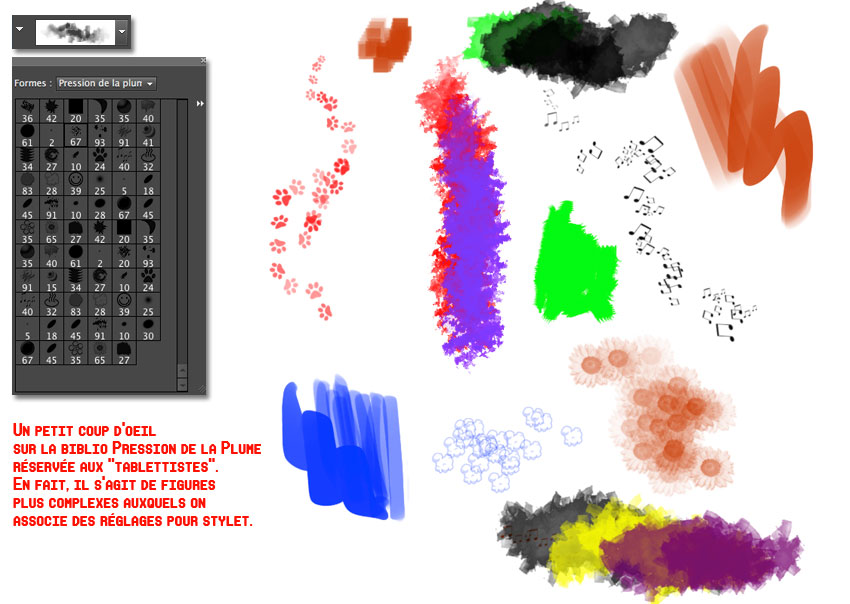
Passons aux gommes. 2 des 3 gommes reconnaissent le stylet. Dans la Gomme, la pression ne gère que la taille. Dans la Gomme d’arrière-plan, il faut activer le stylet en allant dans le menu Forme tout en bas, et là, nouveauté! il y a 2 paramètres la taille et la tolérance à activer. Quand même!

L’outil Forme Impressionniste fait office du « Pinceau qui fait peinture ». L’effet est sympa pour transformer une photo en peinture, mais le résultat final produit une oeuvre picturale des plus douteuses (en gros, ça fait peinture du dimanche). On règle les paramètres approximatifs dans la barre des propriétés.
Le Crayon est toujours là. On rappelle que le Crayon est l’outil présent dans tous les logiciels d’ordinateur mais que personne n’utilise.
L’outil Remplacement de Couleur évite de passer par un calque en mode couleur pour modifier une teinte dans une zone précise de l’image.
Petit aperçu de ces 3 derniers outils…
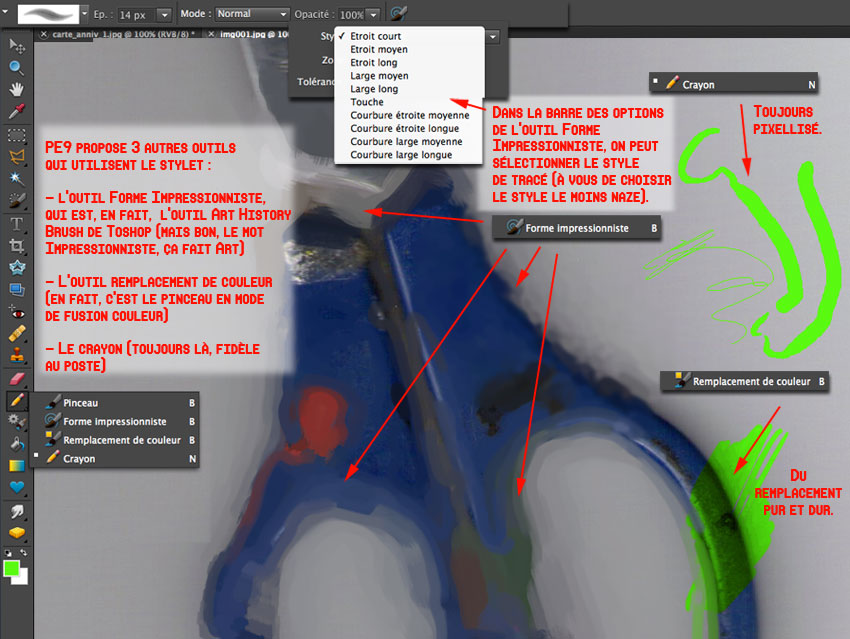
J’espère que vous avez noté le choix de ce vert fluo des plus remarquables…
Les Outils Dynamiques – retour –
Voilà 2 outils tout nouveaux pour PE9 qui également proposent une création de calque spécifique. Il s’agit de 2 outils de sélection/masque qui appliquent tout de suite un filtre. Cela crée automatiquement un calque au dessus du calque travaillé. Les différents filtres concernent des modifications de la colorimétrie et cela alterne des effets photographiques intéressants à des effets plus ou moins grossiers.
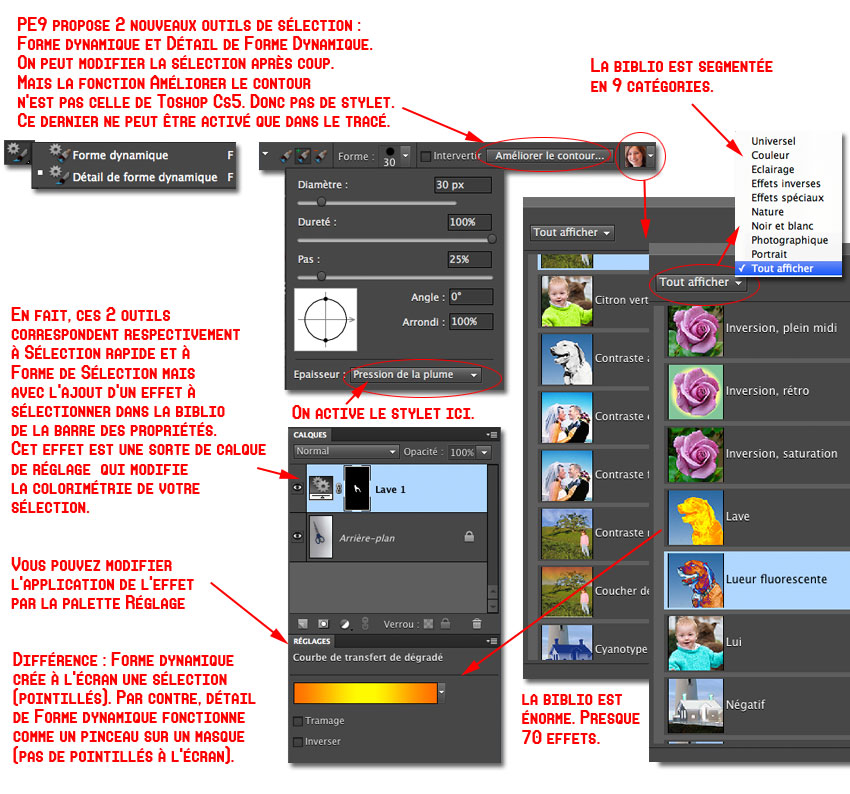
Point positif : il suffit juste de sélectionner l’effet dans la bibliothèque pour qu’il s’applique immédiatement. Si vous changez de filtre, le calque change de filtre. Premier problème : si vous voulez appliquer plusieurs filtres, il faut sélectionner à nouveau le calque de base, celui du dessous, pour multiplier les calques de filtre, sinon vous changez toujours le même calque (le point positif devient un point négatif).
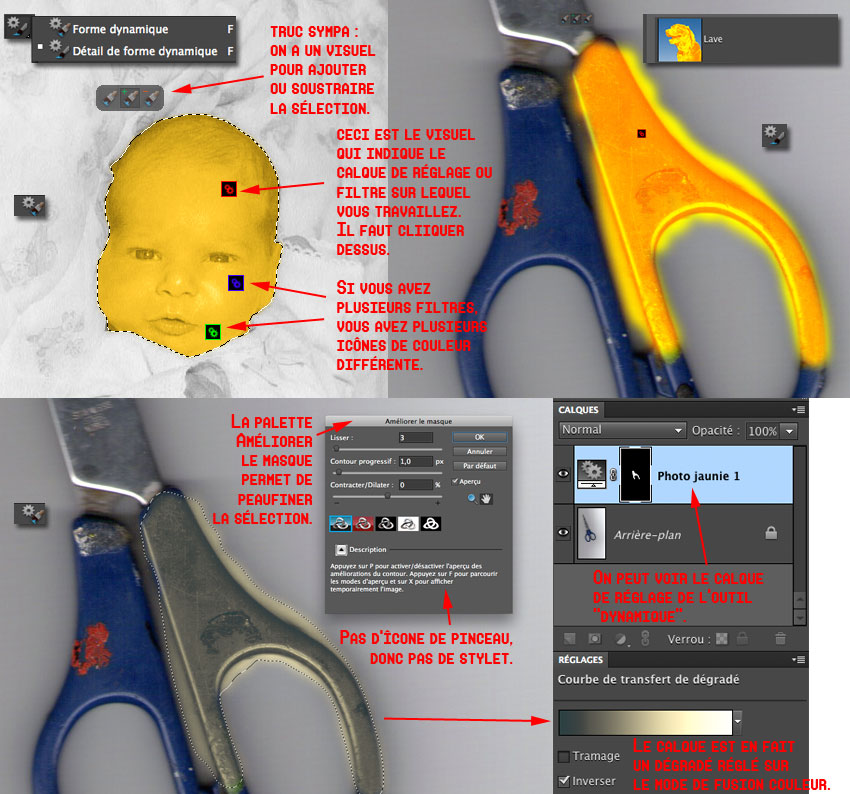
Second problème pour ceux qui ont l’habitude d’utiliser Photoshop CS n (n, c’est pour un chiffre), même si le calque créé fonctionne comme un calque avec masque, il faut passer par l’ îcone du « pinceau – » pour réduire une sélection ou un masque. Utiliser la gomme du stylet ou peindre en noir ne sert à rien; cela produit l’effet inverse, c’est à dire, cela ajoute de la sélection. Au départ, on se fait piéger à tous les coup.
Exemple de plusieurs applications des pinceaux dynamiques qui n’ont rien à voir avec les calques dynamiques de la Cs n. Avant et Après…
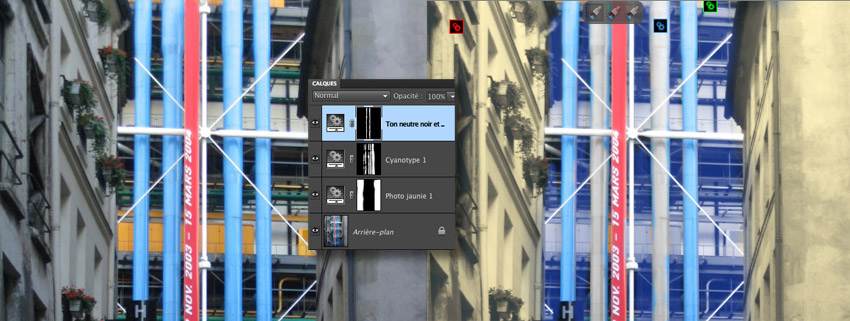
Fluidité – retour –
En étant curieux, on découvre que PE9 propose le filtre Fluidité. Mais pour le trouver, il faut le chercher car il est perdu dans la palette des filtres. En plus, à l’inverse de Photoshop Cs n, où on le trouve facilement dans le menu déroulant Filtre dans la barre du menu, car il a sa propre ligne, et bien, dans PE9, le filtre Fluidité est placé dans la catégorie Déformation dans la barre du menu… Bien sûr, Fluidité ouvre une fenêtre où on peut activer le stylet pour gérer la pression (Pression de l’effet).
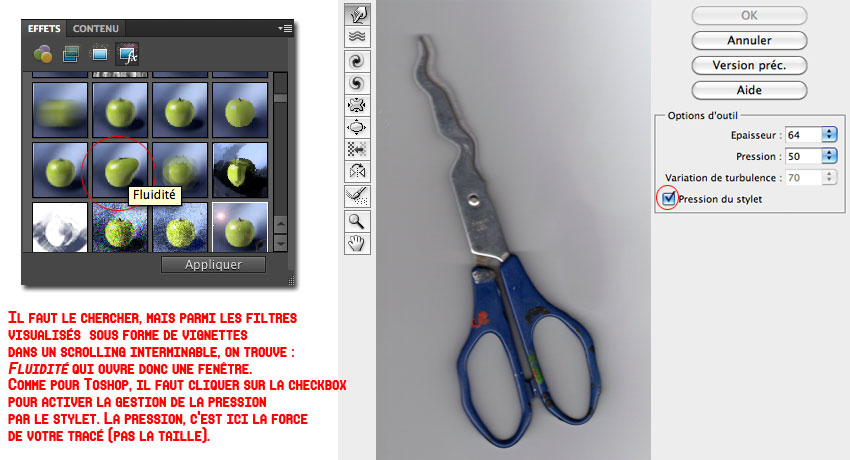
C’était la fin de l’inventaire de tous les outils du mode Maxi… On peut passer vite fait aux 2 autres modes d’Édition.
Autres Modes – retour –
Voici un vite aperçu des 2 autres modes dont le mode Rapide qui nous fait découvrir des outils fort simpliste mais rigolos. Le stylet de la tablette graphique est mis à contribution de manière habituelle. Comme expliqué en préambule, il s’agit d’outils à utiliser pour des fonction très simples : retouches de visages et de cieux.

En ce qui concerne le Mode d’Édition Guidée, on retrouve tous les outils du mode Maxi et Rapide dans des tutoriaux où durant les lectures, on clique sur les boutons des outils pour les utiliser. À chaque activation d’un outil spécifique, la barre des propriétés change en fonction.
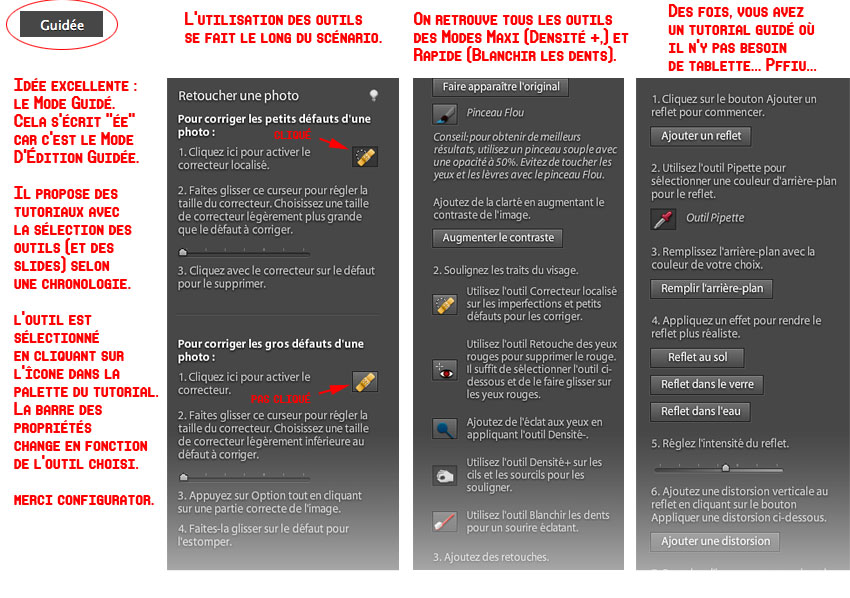
Cette façon de procéder pour offrir une expérience guidée est très claire et très intéressante de la part d’Adobe. Elle trouve son origine dans les premières palettes créées par Configurator (ex : Image 3D par Docteur Brown). D’ailleurs quand la palette de droite, celle des tutoriaux (ci-dessus), se charge, on peut apercevoir le loader par défaut de Flex (Flash Builder actuellement). On devine également qu’avec l’aide de Configurator, il sera très facile d’ajouter des tutoriaux scénarisés à la pelle que ce soit par le staff Adobe ou par des particuliers. Cette démarche s’applique à PE9, mais peut s’appliquer aussi à Photoshop Cs n.
Conclusion
Photoshop Elements 9 est vraiment un très très bon soft. On regrettera le côté limité du stylet, notamment l’omniprésence du réglage Pression = Taille, alors que certains outils comme la Gomme ou les Tampons méritent une gestion de l’opacité.
J’aime bien les conclusion super courtes… De toute façon, quand le logiciel est impeccable, il n’y a rien à ajouter.
Les Modes d’Éditions – Les Outils de retouches – Le Pinceau, la Gomme et autres – Les Outils Dynamiques – Fluidité – Autres Modes – Conclusion


